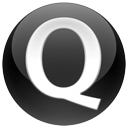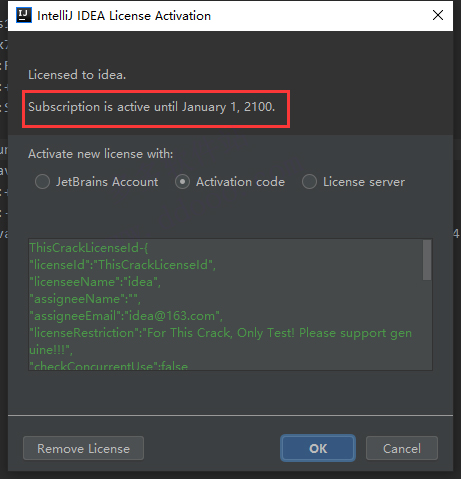
idea激活码2020使用教程如下:
1、安装好正版intellij idea2020,在本站下载好资源解压,得到jetbrains-agent.jar文件,打开idea的安装路径的bin目录下,将压缩文件中的jar包放入bin目录下,如下图所示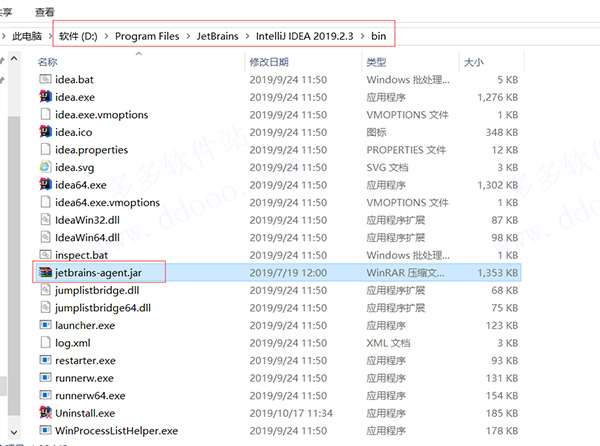
2、修改vmoptions文件
首先,打开我们的idea,如果提示要激活不能进去,可以先选择试用30天,先进入软件。其次,找到Help下面的Edit Custom VM options,点击打开文件修改。(ps:千万不能在外面直接打开修改,要在idea中进行修改)
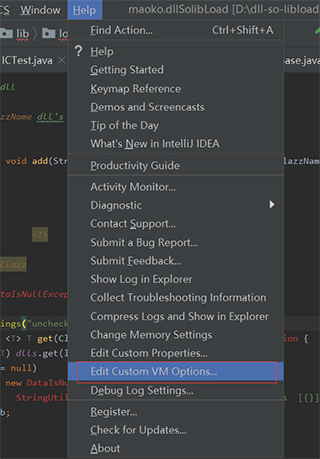
3、在文件中,添加如下代码:-javaagent:D:\Program Files\JetBrains\IntelliJ IDEA 2019.2.3\bin\jetbrains-agent.jar,一定要⾃自⼰己确认好路路径(不要使⽤用中⽂文路路径),填错会导致IDE打不不开!!!最好使⽤用绝对路路径。 一个vmoptions内只能有一个 -javaagent 参数。 示例例:
mac: -javaagent:/Users/neo/jetbrains-agent.jar
linux: -javaagent:/home/neo/jetbrains-agent.jar
windows: -javaagent:C:\Users\neo\jetbrains-agent.jar 。
保存后,重启idea。(注意:重启软件很重要)

4、进行激活
打开IDEA工具:Help-->Register...-->选择License server,输入http://jetbrains-license-server,默认会自动补齐,或者点击按钮: Discover Server 来⾃自动填充地址。,之后点击Activate即可激活成功。
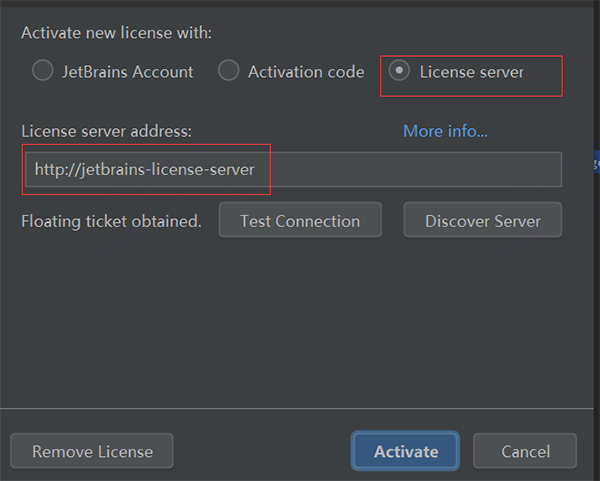
5、如果上面的方法激活不成功,就Help-->Register...-->选择第二个Actication code离线激活,将压缩包里面的ACTIVATION_CODE.txt激活码复制进去,点击OK,即可激活成功。
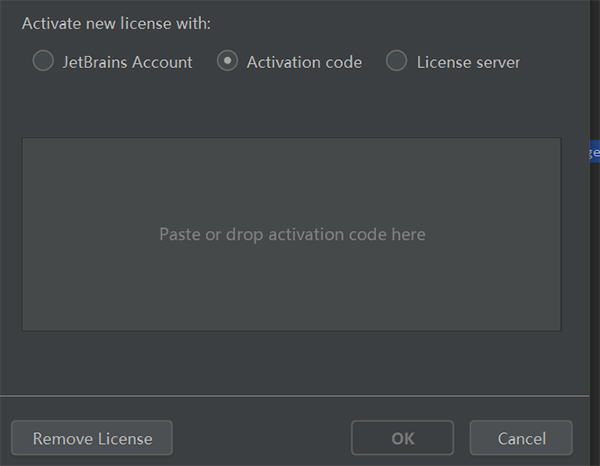
6、如果还是不行,选择压缩包内其他两个激活码重试一遍
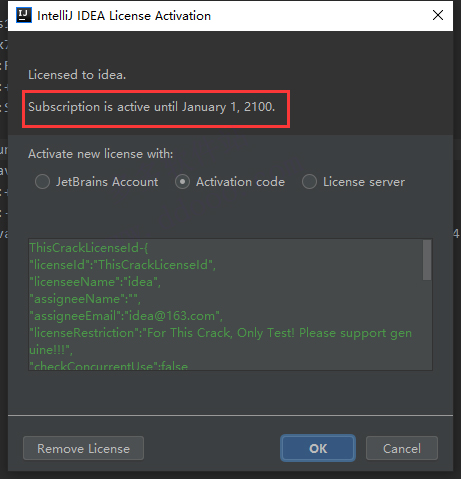
intellij idea2020快捷键
Ctrl+Z:撤销Ctrl+Shift+Z:重做
Ctrl+X:剪贴
Ctrl+C:复制
Ctrl+V:粘贴
Ctrl+Y:删除当前行
Ctrl+D:复制当前行
Ctrl+Shift+J:将选中的行合并成一行
Ctrl+N:查找类文件
Ctrl+Shift+N:查找文件
Ctrl+G:定位到文件某一行
Alt+向左箭头:返回上次光标位置
Alt+向右箭头:返回至后一次光标位置
Ctrl+Shift+Backspace:返回上次编辑位置
Ctrl+Shift+反斜杠:返回后一次编辑位置
Ctrl+B:定位至变量定义的位置
Ctrl+Alt+B:定位至选中类或者方法的具体实现
Ctrl+Shift+B:直接定位至光标所在变量的类型定义
Ctrl+U:直接定位至当前方法override或者implements的方法定义处
Ctrl+F12:显示当前文件的文件结构
Ctrl+Alt+F12:显示当前文件的路径,并可以方便的将相关父路径打开
Ctrl+H:显示当前类的继承层次
Ctrl+Shift+H:显示当前方法的继承层次
Ctrl+Alt+H:显示当前方法的调用层次
F2:定位至下一个错误处
Shift+F2:定位至前一个错误处
Ctrl+Alt+向上箭头:查找前一个变量共现的地方
Ctrl+Alt+向下箭头:查找下一个变量共现的地方
Ctrl+=:展开代码
Ctrl+-:收缩代码
Ctrl+Alt+=:递归展开代码
Ctrl+Alt+-:递归收缩代码
Ctrl+Shift+=:展开所有代码
Ctrl+Shift+-:收缩所有代码

-
快手极速版怎么解绑支付宝 快手极速版解绑支付宝教程 21-07-12
 快手极速版怎么解绑支付宝 快手极速版解绑支付宝教程
快手极速版怎么解绑支付宝 快手极速版解绑支付宝教程快手极速版怎么解绑支付宝 快手极速版解绑支付宝教程 1、打开支付宝,进入后点击右下角“我的”; 2、进入个人中心,点击右上角设置图标; 3、点击隐私选项; 4、点击授权管理; 5、
-
网易云村民证黑金卡怎么领取?需要什么条件?网易云村民证有什么用? 21-09-19
 网易云村民证黑金卡怎么领取?需要什么条件?网易云村民证有什么用?
网易云村民证黑金卡怎么领取?需要什么条件?网易云村民证有什么用?近日网易云音乐村民证正式发布,大家只要进入网易云就可以领取的,每个人都是有份的哈,目前来说村民证分为普通卡和黑金卡两种,很多小伙伴不清楚怎么去领取黑金卡,今天小编就和
-
来不及了快上车手游角色怎么升级 22-08-03
 来不及了快上车手游角色怎么升级
来不及了快上车手游角色怎么升级来不及了快上车角色怎么升级?很多玩家都非常喜欢这款游戏,该游戏目前已经和玩家们见面了,在游戏中,我们可以通过升级我们的角色,让游戏更加的有乐趣,不少玩家都想知道该如何
-
黎明觉醒载具有哪些 22-08-03
 黎明觉醒载具有哪些
黎明觉醒载具有哪些黎明觉醒载具有哪些?载具在游戏中可以当做玩家的代步攻击,也可以当做掩体来使用,载具的作用主要是根据载具的类型来决定的。那么黎明觉醒中载具的种类有哪些呢?还有很多小伙伴
-
黎明觉醒中央车站怎么玩 22-08-03
 黎明觉醒中央车站怎么玩
黎明觉醒中央车站怎么玩黎明觉醒中央车站怎么玩?中央车站是游戏中的一个对战模式,采用了4V4竞技的玩法,玩家需要和其他人一起组队,率先击杀敌方所有目标的一方就可以取得胜利。那么黎明觉醒中中央车站
-
DNF黑鸦之境周常副本入场条件介绍 21-09-19
 DNF黑鸦之境周常副本入场条件介绍
DNF黑鸦之境周常副本入场条件介绍《DNF》黑鸦之境副本在3月25日正式上线。其中黑鸦之境周常副本是当前版本最为重要的副本之一,装备的升级需要通关这个副本获得的材料。下面小编就为大家带来《DNF》黑鸦之境周常副本的门槛介绍,一起来看看吧。
-
拼多多800最后一个0.01怎么完成?拼多多800元需要多少人助力? 21-09-18
 拼多多800最后一个0.01怎么完成?拼多多800元需要多少人助力?
拼多多800最后一个0.01怎么完成?拼多多800元需要多少人助力?拼多多现金的玩法大家是不是很熟知了,身边也有不少的人提现成功了,但也有不少卡在了最后的0.01,那这个最后一个0.01需要多少人助力完成呢?能不能提现成功呢?下面就和小编一起来
-
Edge浏览器怎么打开开发者模式? 21-07-12
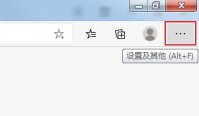 Edge浏览器怎么打开开发者模式?
Edge浏览器怎么打开开发者模式?Edge浏览器是用户常用的浏览器之一,与其它主流理论一样,是支持开发者模式的,网站开发人员可以借助Edge浏览器中的开发者模式来调试网页。且该模式还支持查看已保存的账号密码等等功能,非常实用。那Edge浏览器怎么打开开发者模式呢?下面跟着小编来看看吧。
-
黎明觉醒简易绷带怎么获得 22-08-03
 黎明觉醒简易绷带怎么获得
黎明觉醒简易绷带怎么获得黎明觉醒简易绷带怎么获得?简易绷带是最简单的一种回复血量的医疗用品,可以随身携带,制作也是非常简单的,不过它回复的血量是比较少的。那么黎明觉醒中简易绷带的制作方法是什
-
IE浏览器打不开网页有什么解决的方法? 21-07-12
 IE浏览器打不开网页有什么解决的方法?
IE浏览器打不开网页有什么解决的方法?IE浏览器是Windows电脑自带的浏览器,兼容性强,受到很多用户的喜欢,但是在使用的过程中难免会出现一些问题,比如就有用户发现自己的IE浏览器打不开网页了,这该如何解决?下面就让小编来给大家分析分析吧。